大家在使用电脑的时候,常常会遇到很多问题。一些更新了Win10 20H2系统的用户表示,自己的电脑提示系统资源不足,但显然还有不少内存空间。到底是怎么回事?小编在这里给大家分享一下如何解决Win10 20H2中显示系统资源不足的问题。
方法步骤如下:
1. 右键单击【任务栏】空白处,选择【任务管理器】。
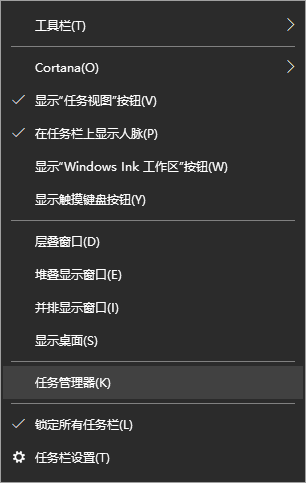
2. 打开【任务管理器】并切换到【性能】选项卡。如果您看到句柄的数量不断增加,则最有可能的问题是窗口和菜单的数量。
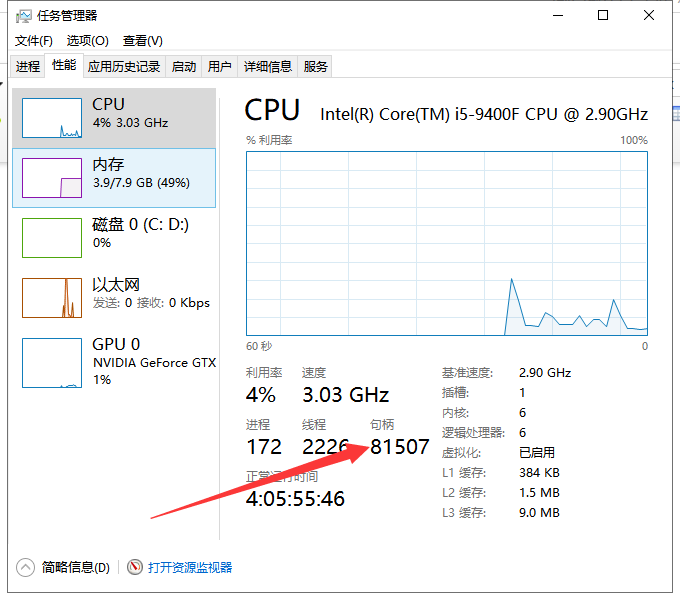
3. 常见的解决方案是选择不需要的进程,然后单击[结束任务]。
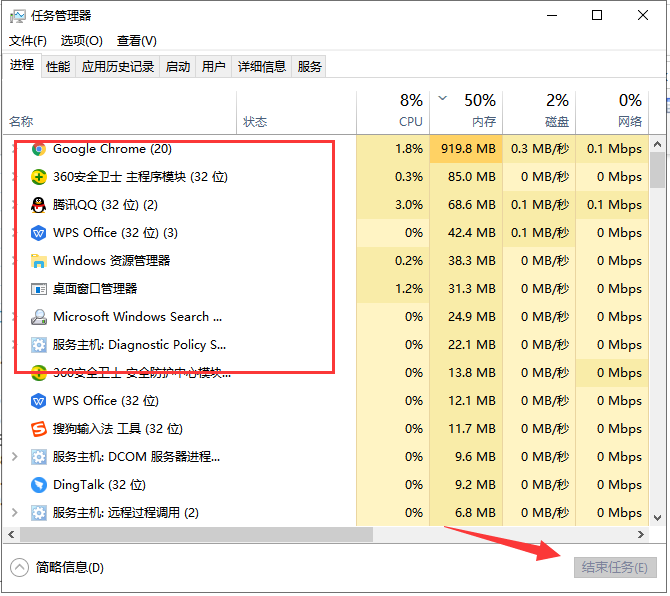
4、这种情况是病毒引起的。重启电脑,使用360安全卫士中的系统急救箱扫描C盘。如果检测到后缀为[sys]的驱动文件,请将其删除,然后重新启动。解决。
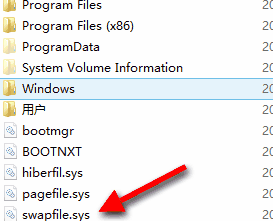
以上就是Win10 20H2系统显示系统资源不足问题的解决方法。
分享到: